win7重装系统后开机很慢怎么办 重装了win7开机很慢解决方法
更新时间:2024-01-10 10:10:59作者:run
在使用win7操作系统的过程中,有时我们可能需要进行系统的重装,以解决一些问题或提升电脑性能,重装系统后,有些用户可能会遇到开机变慢的问题。对此win7重装系统后开机很慢怎么办呢?接下来我们将介绍重装了win7开机很慢解决方法,帮助您解决问题。
win7重装系统后开机变慢的调整方法:
方法一
1、当遇到win7重装系统后开机速度很慢时,首先我们在桌面按下“Win + R”快捷键打开运行窗口,输入“msconfig”并点击确定打开系统配置。
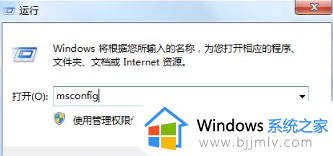
2、进入系统配置后,切换到“引导”选项卡,点击“高级选项”按钮,可以从这里设置处理器的核心数量。
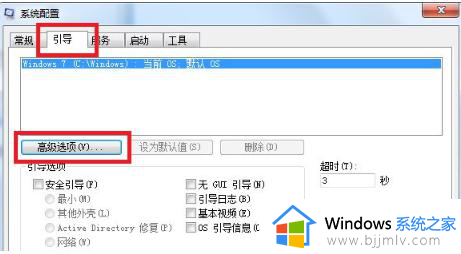
3、打开“引导高级选项”窗口后,勾选“处理器数”,然后将其设置到最大值,比如是4核的处理器那最大处理器数就是4,设置好点击“确定”保存。
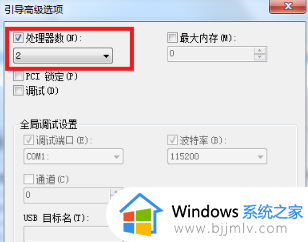
4、然后切换到“启动”选项卡,将多余的启动项即可解决win7重装系统后开机速度慢的问题。
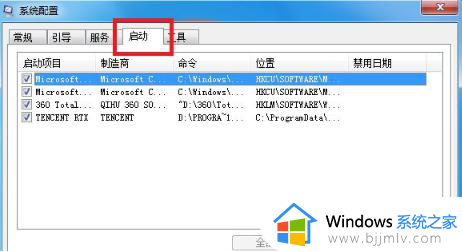
方法二
当遇到Win7重装系统后开机很慢时,我们可以检查一下电脑的散热情况。比如说,笔记本要检查风扇,如果风扇灰尘过厚会堵塞散热管道,从而使得CPU温度过高,进而影响到电脑的运行速度。

以上就是重装了win7开机很慢解决方法的全部内容,如果还有不清楚的地方,您可以根据小编的方法来操作,希望这些方法能够帮助到大家。
win7重装系统后开机很慢怎么办 重装了win7开机很慢解决方法相关教程
- win7系统关机很慢怎么办 win7系统关机特慢解决方法
- win7开机配置windowsupdate很久怎么办 win7开机配置windowsupdate很慢如何解决
- win7开不了机怎么重装系统 win7不开机重装系统教程
- win7电脑开不了机怎么重装系统 win7开不了机怎么还原系统
- win7重装系统后字体变大怎么办 win7重装系统后字体很大怎么调小
- win7开机速度慢的解决办法 win7开机速度慢怎么办
- win7重装系统后浏览器打不开怎么办 win7重装系统后浏览器不能用如何解决
- windows7开机太慢怎么办 win7开机慢解决方法
- win7蓝屏重启之后开不了机怎么回事 win7系统蓝屏重启后开不了机如何解决
- win7重装系统后invalid怎么办 win7电脑重装系统后invalid partition table的解决方法
- win7系统如何设置开机问候语 win7电脑怎么设置开机问候语
- windows 7怎么升级为windows 11 win7如何升级到windows11系统
- 惠普电脑win10改win7 bios设置方法 hp电脑win10改win7怎么设置bios
- 惠普打印机win7驱动安装教程 win7惠普打印机驱动怎么安装
- 华为手机投屏到电脑win7的方法 华为手机怎么投屏到win7系统电脑上
- win7如何设置每天定时关机 win7设置每天定时关机命令方法
win7系统教程推荐
- 1 windows 7怎么升级为windows 11 win7如何升级到windows11系统
- 2 华为手机投屏到电脑win7的方法 华为手机怎么投屏到win7系统电脑上
- 3 win7如何更改文件类型 win7怎样更改文件类型
- 4 红色警戒win7黑屏怎么解决 win7红警进去黑屏的解决办法
- 5 win7如何查看剪贴板全部记录 win7怎么看剪贴板历史记录
- 6 win7开机蓝屏0x0000005a怎么办 win7蓝屏0x000000a5的解决方法
- 7 win7 msvcr110.dll丢失的解决方法 win7 msvcr110.dll丢失怎样修复
- 8 0x000003e3解决共享打印机win7的步骤 win7打印机共享错误0x000003e如何解决
- 9 win7没网如何安装网卡驱动 win7没有网络怎么安装网卡驱动
- 10 电脑怎么设置自动保存文件win7 win7电脑设置自动保存文档的方法
win7系统推荐
- 1 雨林木风ghost win7 64位优化稳定版下载v2024.07
- 2 惠普笔记本ghost win7 64位最新纯净版下载v2024.07
- 3 深度技术ghost win7 32位稳定精简版下载v2024.07
- 4 深度技术ghost win7 64位装机纯净版下载v2024.07
- 5 电脑公司ghost win7 64位中文专业版下载v2024.07
- 6 大地系统ghost win7 32位全新快速安装版下载v2024.07
- 7 电脑公司ghost win7 64位全新旗舰版下载v2024.07
- 8 雨林木风ghost win7 64位官网专业版下载v2024.06
- 9 深度技术ghost win7 32位万能纯净版下载v2024.06
- 10 联想笔记本ghost win7 32位永久免激活版下载v2024.06